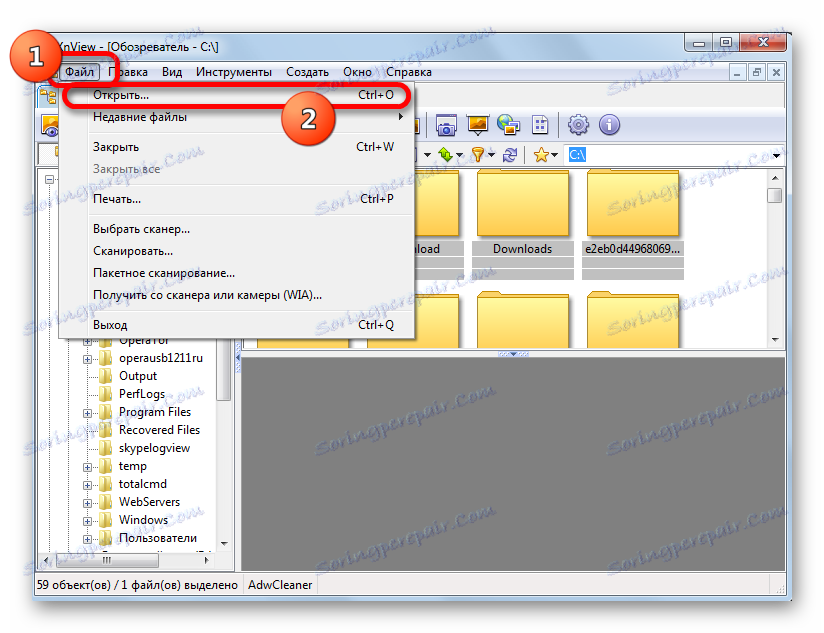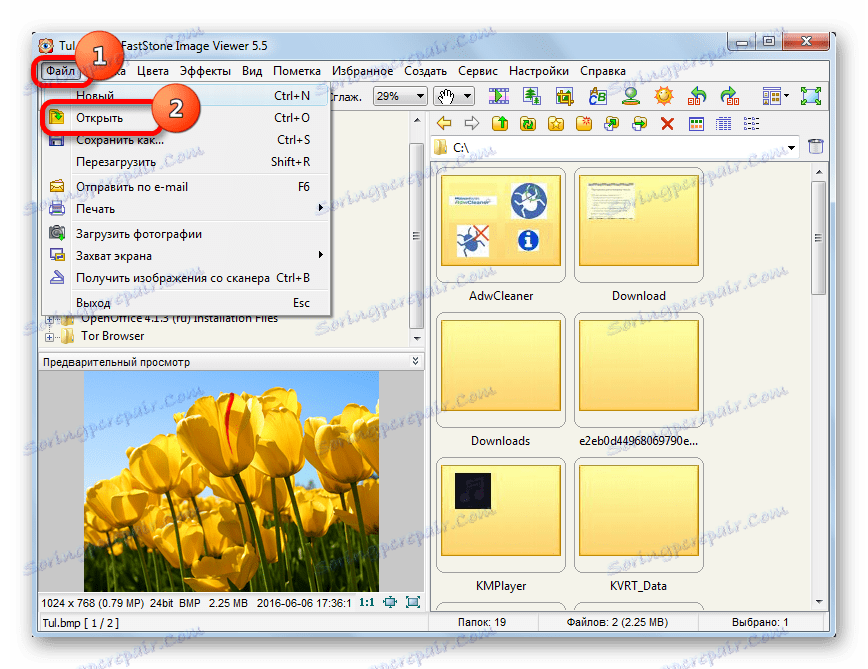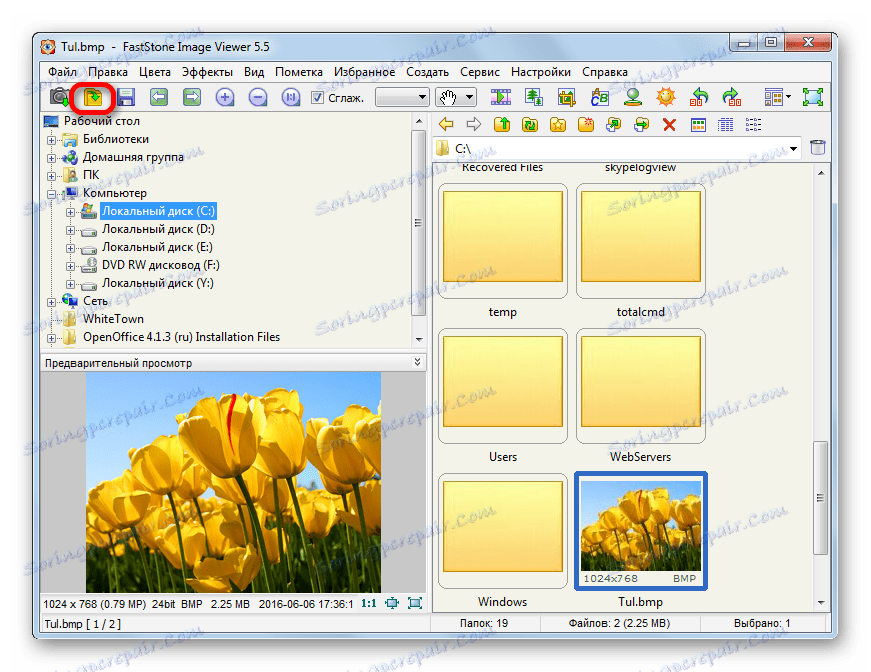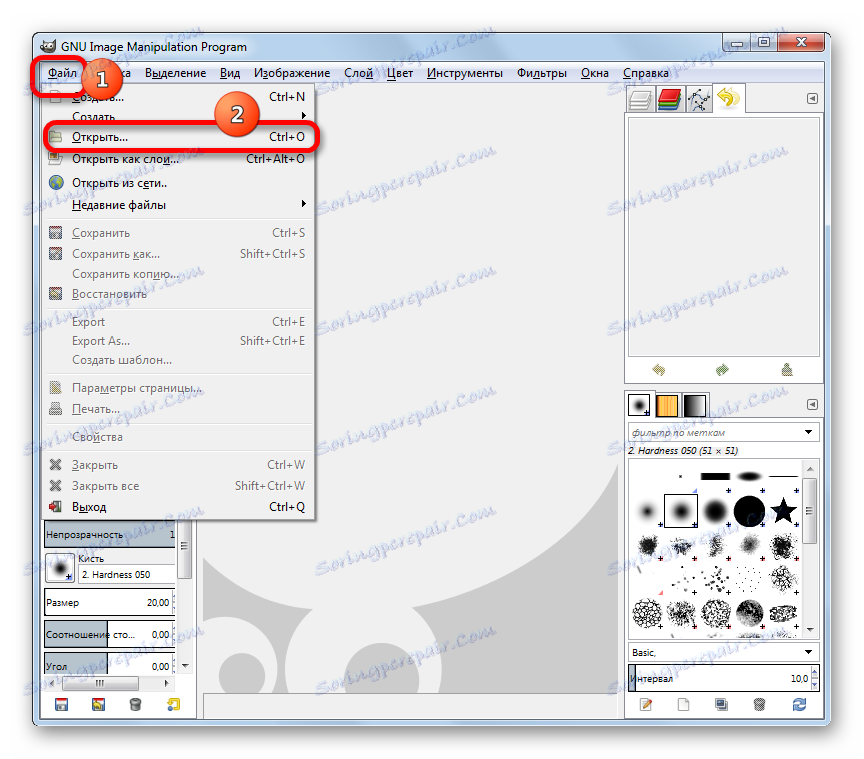Otvori GIF datoteke
GIF datoteke su rasterski grafički formati koji se mogu koristiti za statičke i animirane slike. Let's vidjeti u kojem programima možete otvoriti hyphas.
sadržaj
Programi za rad s GIF-om
Uz gifkami rade dvije vrste softvera: programi za gledanje slika i grafičkih urednika. Svi su podijeljeni na instalirane aplikacije i ugrađene u operativni sustav.
Metoda 1: XnView
Prvo ćemo otkriti kako gledati GIF slike u preglednicima slika koji trebaju biti instalirani na računalu, na primjer XnView ,
- Pokrećemo XnView. Na izborniku kliknite naziv "File" . Uključen je popis akcija. Kliknemo na opciju "Otvori ..." .
![Otvorite prozor otvorene datoteke u XnView]()
Kao alternativu navedenom postupku koristite tipkovnički prečac Ctrl + O.
- Otvara se prozor za otvaranje slike. U navigacijskom izborniku odaberite "Computer" , zatim u srednjem području odaberite logički disk na kojemu se slika nalazi.
- Nakon toga prelazimo u direktorij gdje se nalazi element s proširenjem GIF-a. Označite naziv slike i kliknite na "Otvori" .
- Objekt je pokrenut u aplikaciji XnView.
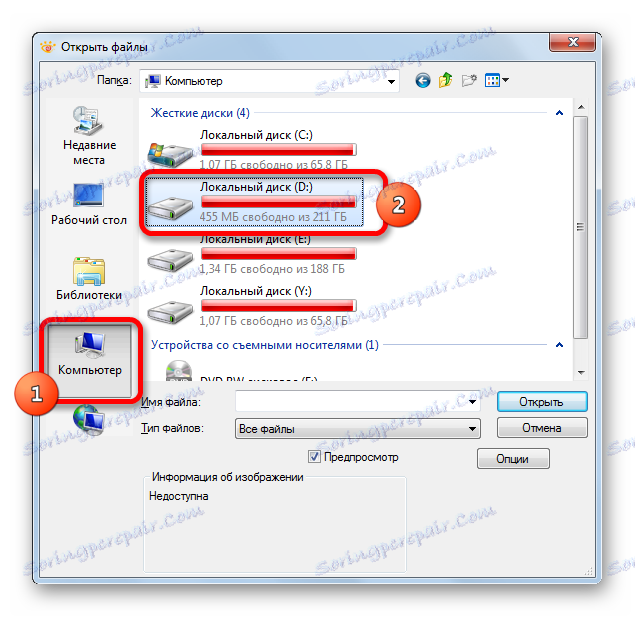
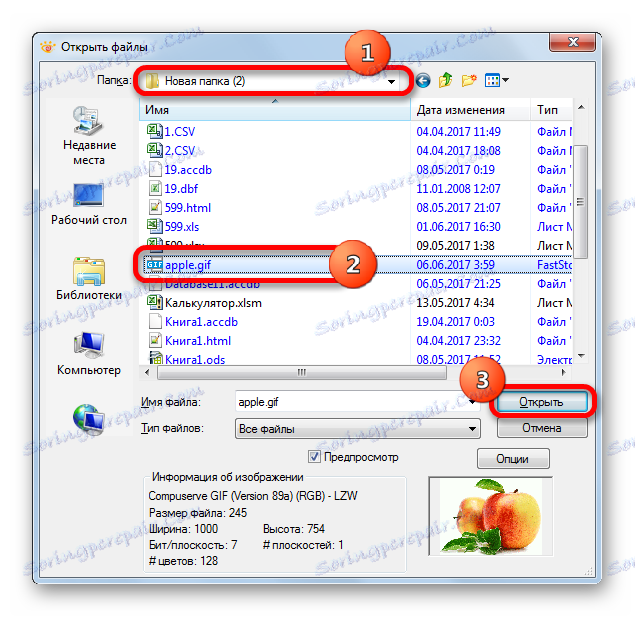
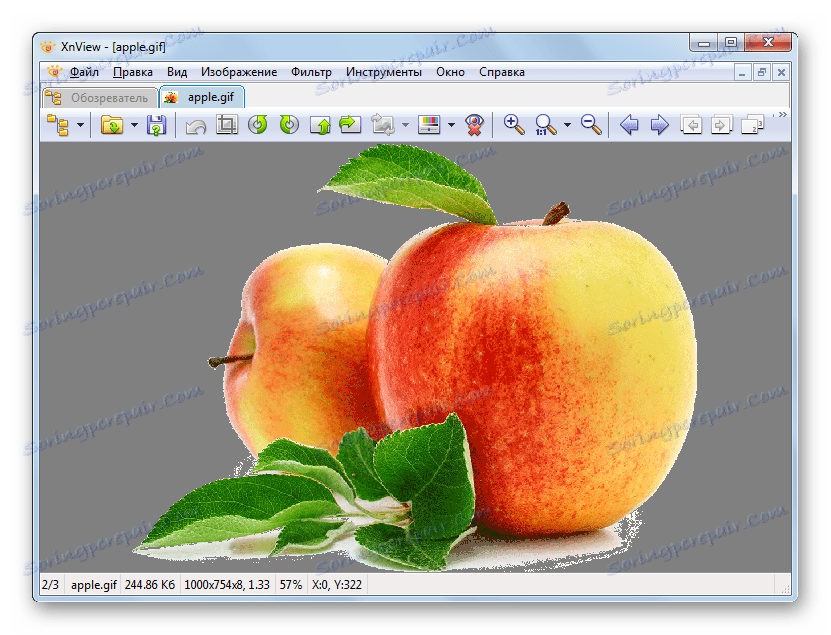
Postoji i druga opcija za pregled objekta u ovom programu. Za to ćemo koristiti ugrađeni upravitelj datoteka.
- Nakon pokretanja XnView za navigaciju koristimo lijevu površinu sučelja u kojem su prikazani direktori u obliku stabla. Prije svega, kliknite naziv "Računalo" .
- Nakon toga otvara se popis logičkih diskova koji se nalaze na računalu. Odaberite onu na kojoj se slika nalazi.
- Analogno, premjestit ćemo se na mapu na disku gdje se datoteka nalazi. Nakon što dođemo do ovog direktorija, srednje područje prikazuje sve njezine sadržaje. Uključujući, nalazi se potreban za nas gifka u obliku minijature za pregled. Dvaput kliknite na njega s lijevom tipkom miša.
- Slika se otvara na isti način kao i kada koristite gore opisanu opciju akcije.
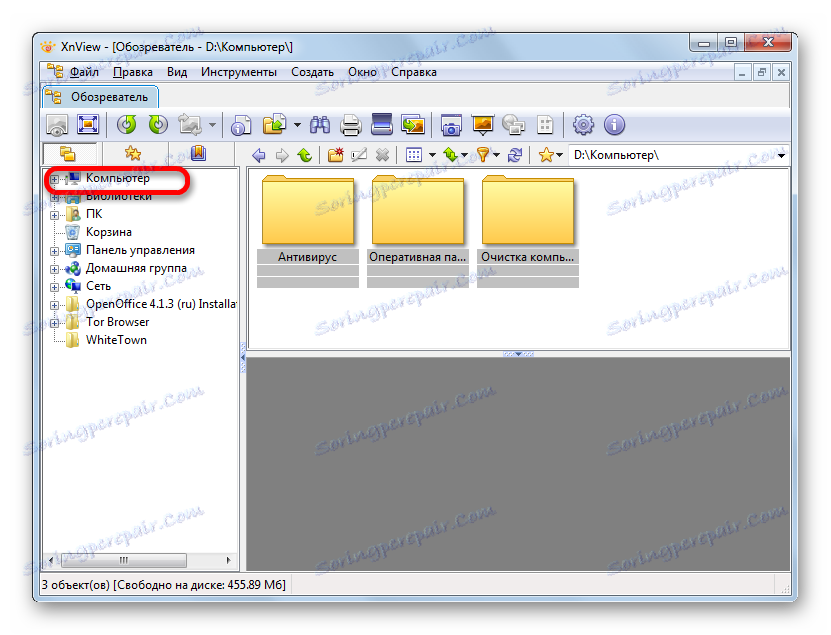
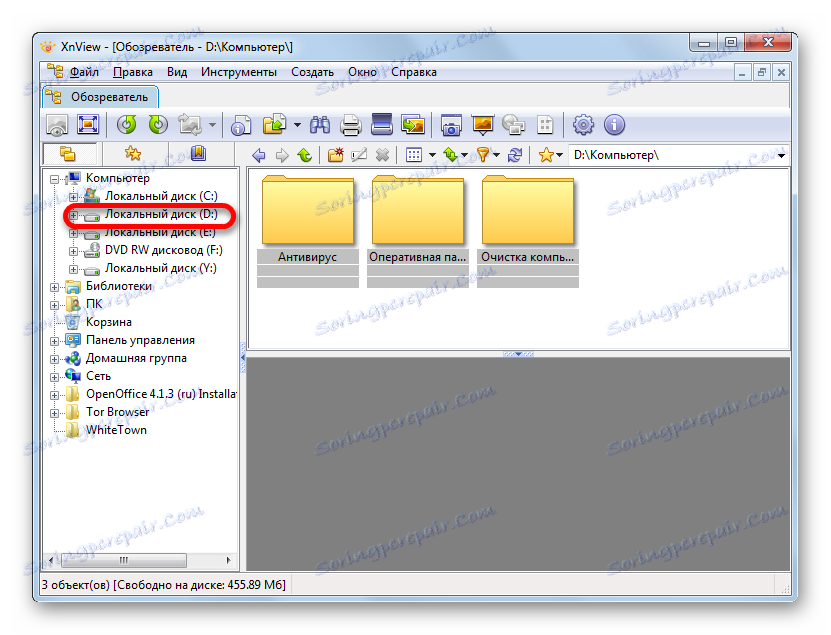
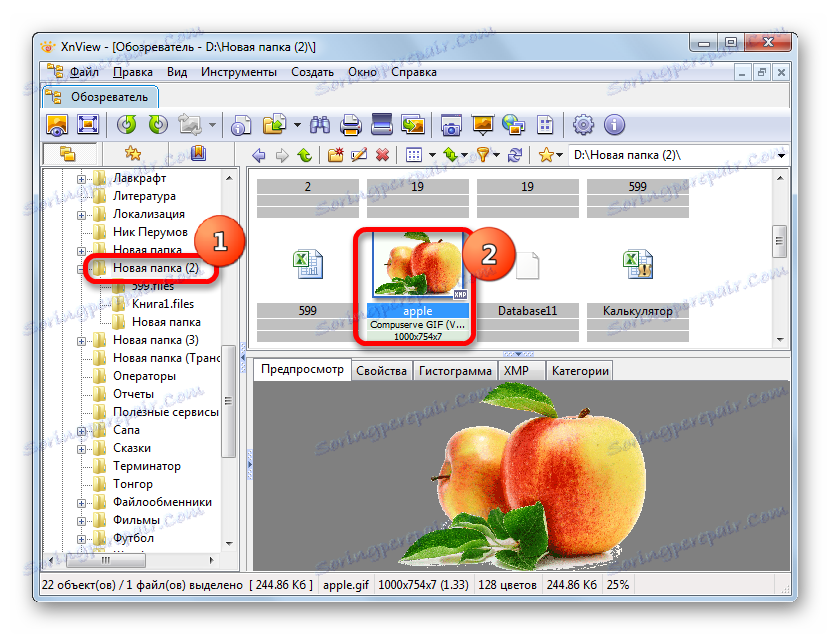
Kao što vidite, prisutnost upravitelja datoteka olakšava pronalaženje i pregled željenog objekta u XnView-u. Program je cross-platforma, tj. Pogodan je za gledanje gifoka ne samo za Windows korisnike. Osim toga, ima ogroman broj različitih funkcija i alata koji vam pomažu u pregledavanju i obradi crteža, uključujući i GIF format. Ali to je i "minus" aplikacije. Velik broj rijetko korištenih funkcija može zbuniti neiskusnog korisnika, a također pridonosi činjenici da XnView zauzima relativno veliku količinu prostora na tvrdom disku.
Druga metoda: Faststone Image Viewer
Drugi program za pregledavanje slika koje trebate postaviti jest Faststone preglednik slika , Koje su mogućnosti pogledati njezinu hifu?
Ova aplikacija vam također omogućuje otvaranje GIF crteža na dva načina: putem izbornika i ugrađenog upravitelja datoteka.
- Trčanje Faststone, u izborniku kliknite na ime "File" . Iz otvorenog popisa odaberite "Otvori" .
![Otvorite prozor otvorene datoteke u programu FastStone Image Viewer]()
Dodatno, možete otvoriti datoteku otvorenom klikom na ikonu "Otvori datoteku" .
![Otvorite prozor otvorene datoteke pomoću gumba na alatnoj traci u programu FastStone Image Viewer]()
Postoji i mogućnost korištenja kombinacije Ctrl + O.
- Aktiviran je alat za otvaranje datoteke. Prozor, za razliku od XnView, ima bliže sučelje prema standardnom prikazu. Prolazimo do mjesta na tvrdom disku gdje se nalazi željeni objekt GIF. Zatim ga označite i kliknite na "Otvori" .
- Nakon toga, direktorij gdje se nalazi crtež otvorit će se ugrađenim Faststone upraviteljem datoteka. U desnom oknu nalazi se sadržaj mape. Dvaput kliknite na sličicu željene slike.
- Bit će otvoreno u Faststoneu.
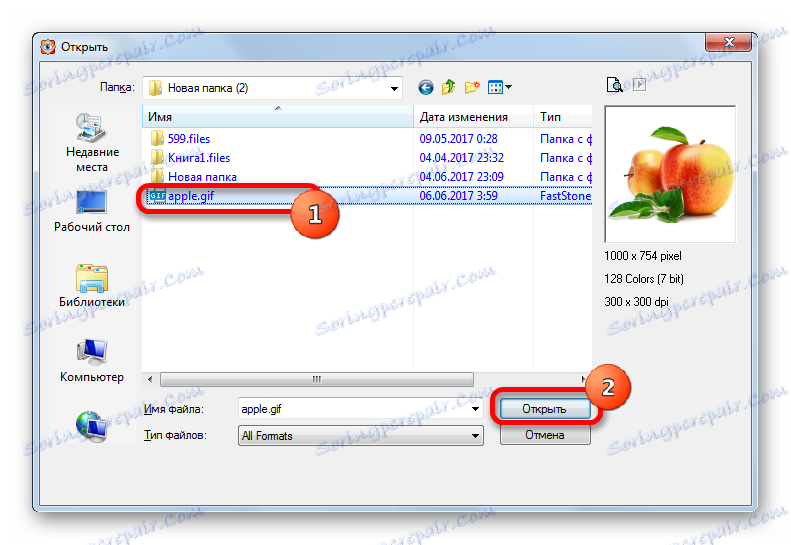
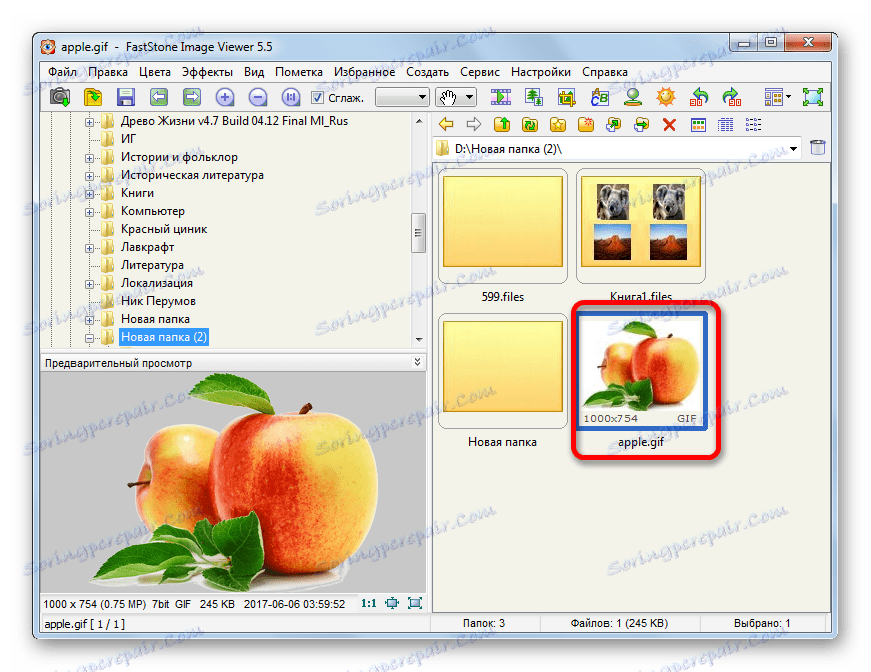

Sada ćemo otkriti kako pogledati hifu ne kroz prozor otvaranja, već isključivo s ugrađenim upraviteljem datoteka.
- Nakon pokretanja programa Faststone otvara se upravitelj datotekama. U lijevom području nalazi se stablo direktorija. Odaberite logički disk na kojemu je pohranjena slika koju želite pregledati.
- Dalje na isti način kretamo stablo direktorija do mape u kojoj se hifa izravno nalazi. U desnom oknu, kao i kod prethodne opcije, prikazat će se sličica za pregled. Dvaput kliknite na njega s lijevom tipkom miša. Slika je otvorena.
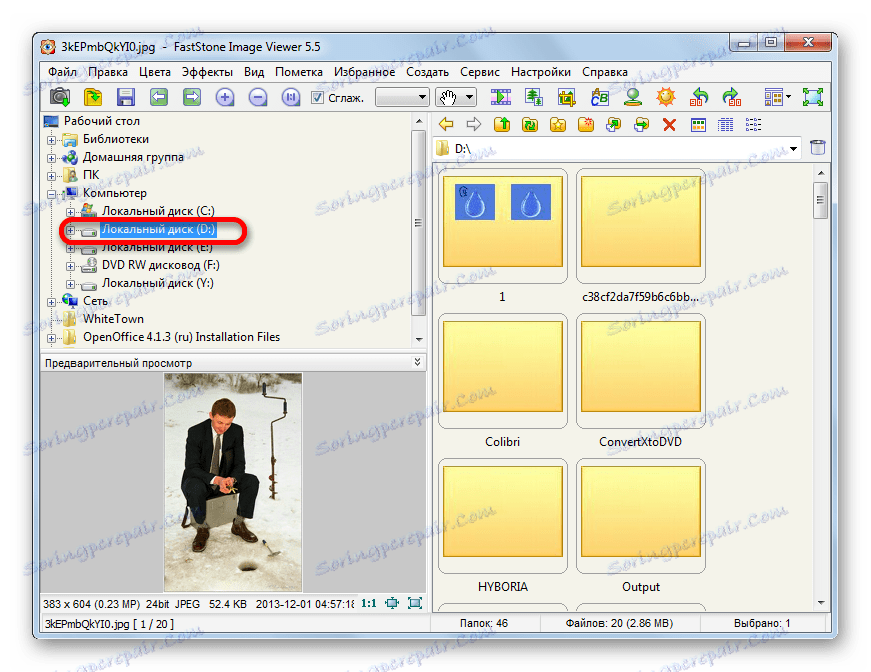
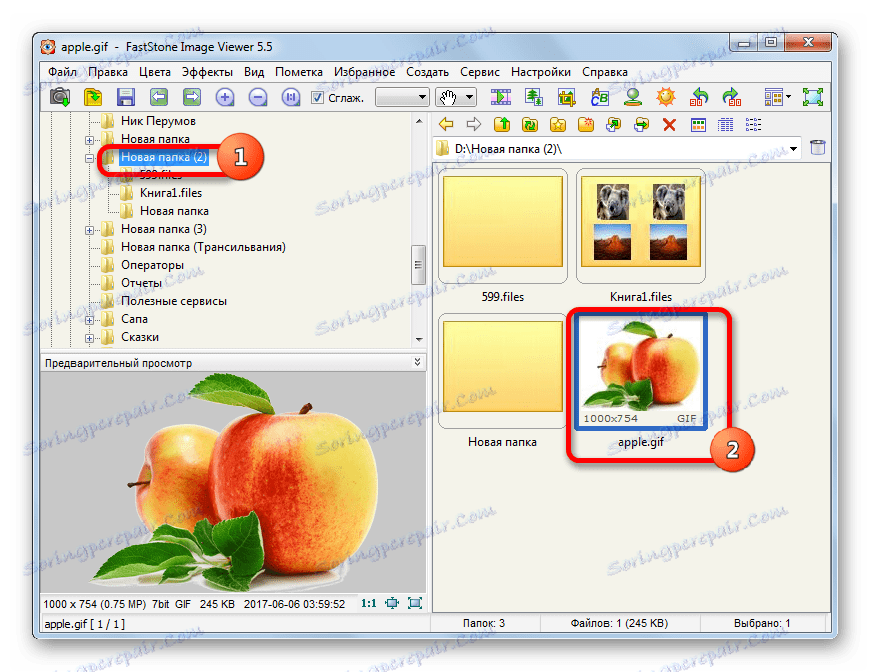
Kao što možete vidjeti, Faststone nije manje prikladna aplikacija za gledanje gifoka nego XnView. Samo u Faststoneu, u svakom slučaju, čak i ako se početak pojavi kroz specijalizirani prozor, da biste izravno otvorili datoteku, morat ćete otići u upravitelj datoteka, a u XnViewu te se opcije jasno odvajaju. Istodobno, sučelje prozora više je poznato Faststoneu od prethodnog programa. Nema manje razvijenih funkcija za gledanje i obradu alfa.
Treća metoda: Windows Photo Viewer
Sada ćemo shvatiti kako vidjeti hifus kao standardni alat za gledanje fotografija sustava Windows, koji je već ugrađen u operativni sustav prema zadanim postavkama. Razmotrimo operacijsku varijantu operacijskog sustava Windows 7 , U drugim OS verzijama, radnje se mogu malo razlikovati.
- Ako niste instalirali više programa za pregledavanje slika na računalu, za otvaranje objekta u GIF formatu pomoću standardnog preglednika slika, trebate dvaput kliknuti na njega u Exploreru dva puta. To je zbog činjenice da Windows zadano povezuje svog gledatelja s ovim formatom, a samo instaliranje drugih sličnih aplikacija može smanjiti ovu postavku.
- Nakon klika, hifra će se otvoriti u standardnom sučelju gledatelja.
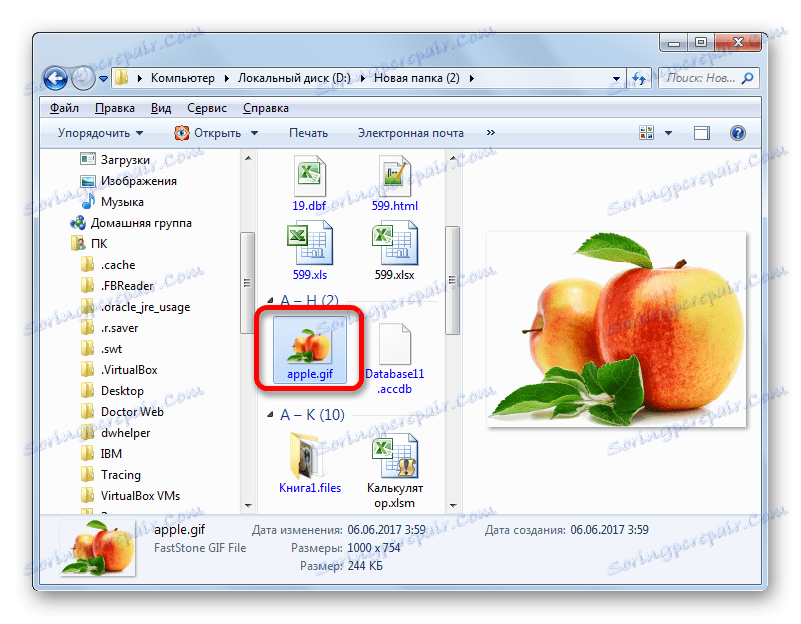
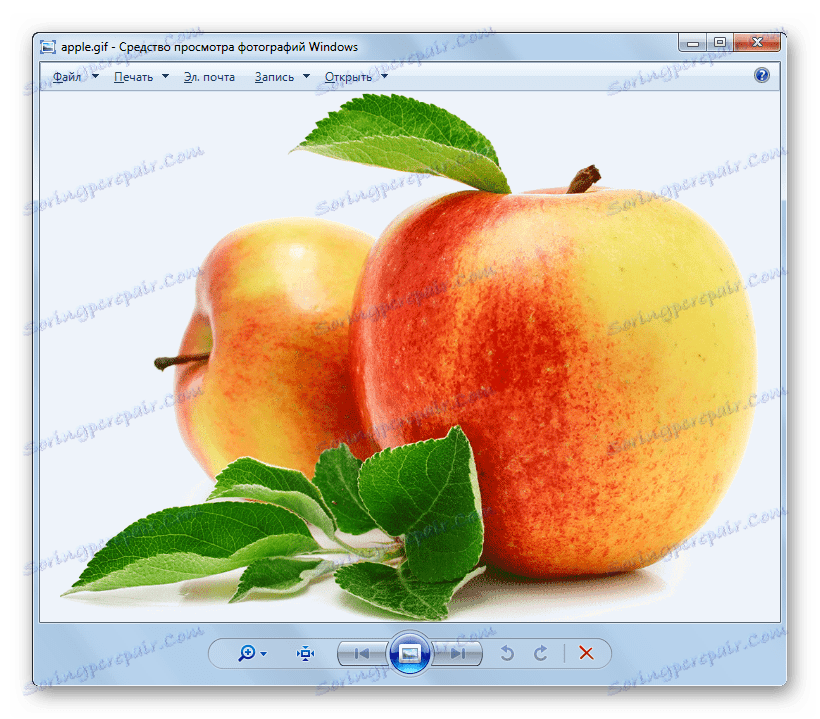
No, ako imate još jednu aplikaciju za gledanje slika na računalu, koja je povezana s GIF formatu, a korisnik želi pokrenuti tajni kod standardnog pregleda, onda će to biti prilično problematično. To je zbog činjenice da, čudno, standardni gledatelj nema svoju izvršnu datoteku. Međutim, zadatak se može riješiti unosom koda u prozor "Pokreni" .
- Zovemo prozor "Pokreni" upisivanjem Win + R na tipkovnici. Nakon pokretanja prozora, potrebno je unijeti kôd u nju. Sastojat će se od dva dijela: od startupnog koda standardnog pregledača i od potpune adrese hife koju želite vidjeti. Kôd pokretanja preglednika izgleda ovako:
rundll32.exe C:WINDOWSSystem32shimgvw.dll,ImageView_FullscreenNakon toga, navedite adresu objekta. Ako želimo vidjeti hifu, koja se zove "Apple.gif" i nalazi se u direktoriju "Nova mapa 2" na lokalnom disku D , u prozoru "Run" , unesite sljedeći kôd:
rundll32.exe C:WINDOWSSystem32shimgvw.dll,ImageView_Fullscreen D:Новая папка (2)apple.gifZatim kliknite na "OK" .
- Slika će se otvoriti u standardnom pregledniku sustava Windows.
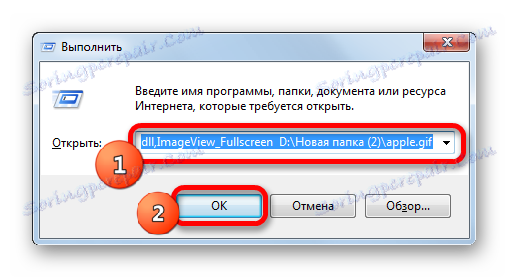
Kao što vidite, prilično je neprikladno otvoriti gifki kao standardni alat za pregledavanje fotografija sustava Windows. Nema mogućnosti za pokretanje objekta putem sučelja aplikacije. Stoga, morate upotrijebiti naredbu kroz prozor "Run" . Nadalje, u usporedbi s gore opisanim programima, ovaj gledatelj ima vrlo kratku funkcionalnost, čak i uz minimalne mogućnosti obrade slike. Stoga, da biste vidjeli GIF slike, preporučuje se instaliranje specijaliziranog programa, na primjer, jednog od gore opisanih.
Metoda 4: Gimp
Sada je vrijeme za opisivanje otvaranja GIF slika u grafičkim urednicima. Za razliku od gledatelja, oni imaju mnogo više alata za uređivanje slika, uključujući i gifok. Jedan od najboljih besplatnih urednika slika je širit , Pogledajmo kako pokrenuti objekte s imenom ekstenzijom u njemu.
- Pokreni Gimp. Kroz vodoravni izbornik idite na naziv "File" . Zatim na otvorenom popisu kliknite stavku "Otvori ..." .
![Otvorite prozor otvorene datoteke u GIMP-u]()
Te manipulacije mogu se zamijeniti akcijom koja se koristi za pokretanje alata za otvaranje datoteke i drugim programima - pritiskom na kombinaciju Ctrl + O.
- Pokreće se alat za otvaranje datoteka. U lijevom području odaberite naziv diska na kojem se nalazi slika GIF formata. U središnjem dijelu prozora premjestit ćemo se u mapu u kojoj se nalazi željena slika i označiti njegovo ime. Nakon toga automatski se prikazuje desna strana trenutnog prozora minijature ove slike za pregled. Kliknite "Otvori" .
- Objekt u GIF formatu bit će otvoren putem Gimp aplikacije. Sada ga možete urediti sa svim dostupnim alatima u programu.
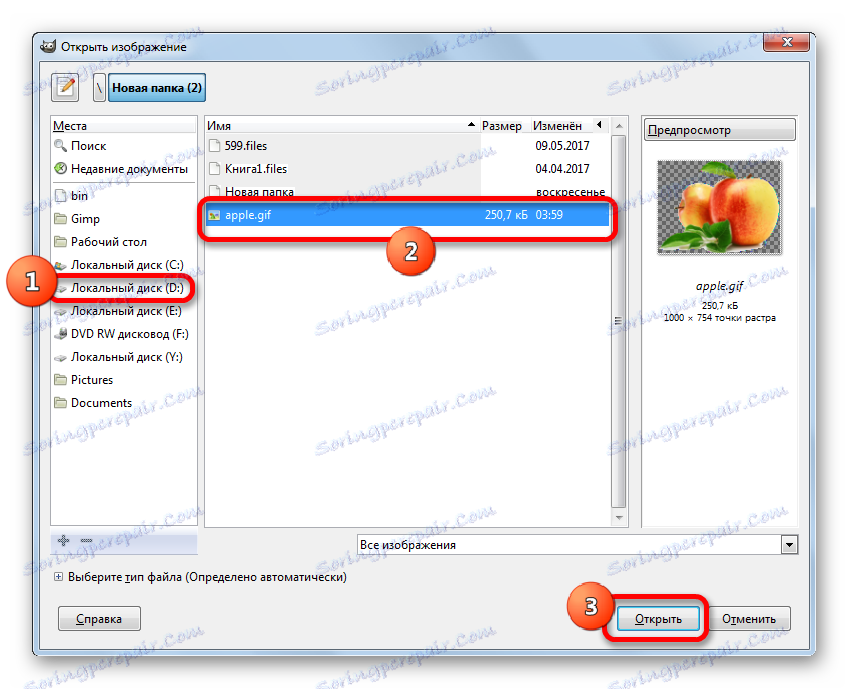
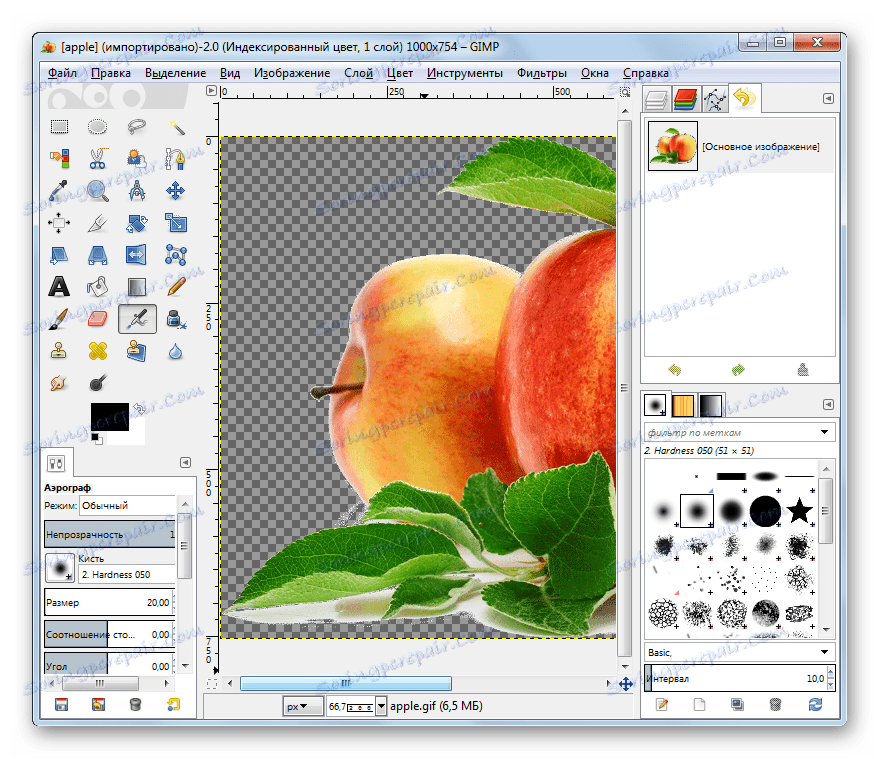
Osim toga, potreban se objekt može otvoriti jednostavnim povlačenjem iz Windows Explorera u radno područje Gimpovog prozora. Da biste to učinili, označavamo naziv slike u Exploreru , napravimo stezaljku lijevog gumba miša i povucimo hifu u prozor Gimp. Slika će biti prikazana u programu i bit će dostupna za obradu, kao da je otvorena putem izbornika programa.
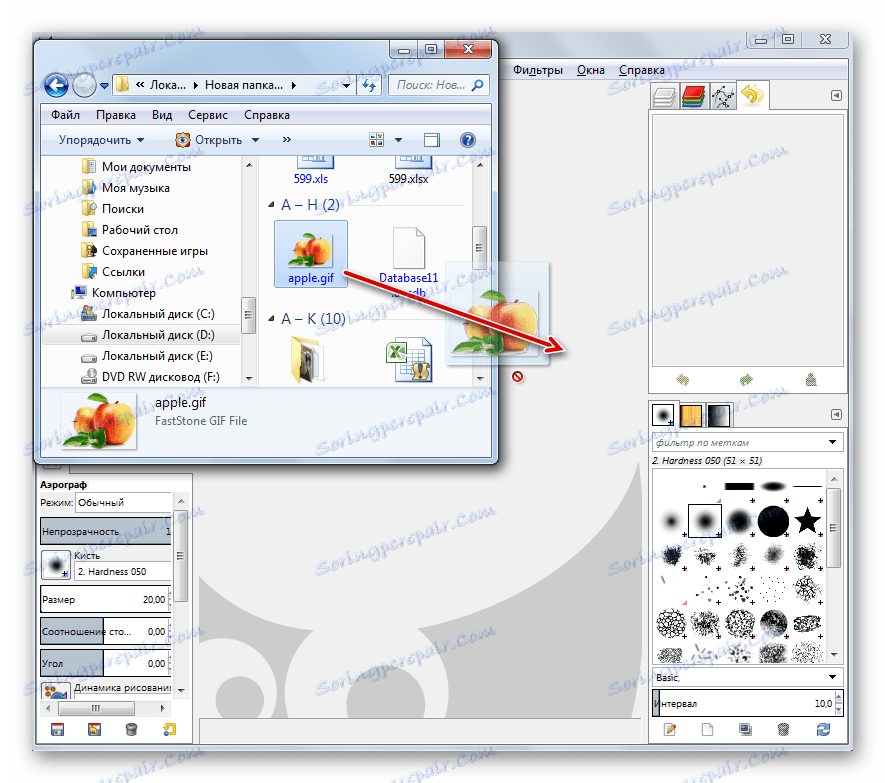
Kao što vidite, pokretanje GIF objekta u uređivaču Gimp ne uzrokuje nikakve posebne poteškoće, budući da je intuitivno i slično sličnim postupcima u većini drugih aplikacija. Osim toga, Gimp ima u svom arsenalu veliki skup alata za uređivanje gifoka, što je gotovo slabije od plaćenih analoga.
Pouka: Kako koristiti GIMP
5. metoda: Adobe Photoshop
No, najpoznatiji je grafički urednik Adobe Photoshop , Međutim, za razliku od prethodnog, plaća se. Pogledajmo kako otvoriti GIF datoteke u njemu.
- Pokrenite Adobe Photoshop. Kliknemo na izbornik "File" . Zatim kliknite stavku "Otvori ..." ili primijenite već poznatu kombinaciju Ctrl + O.
- Otvara se prozor otvaranja. Pomoću navigacijskih alata prelazimo u mapu koja sadrži GIF sliku, odabir njegovog imena i pritisnite "Otvori" .
- Pojavi se poruka da je dokument spremljen u formatu datoteke (GIF), koji ne podržava ugrađene profile boja. Prekidačem možete ostaviti nepromijenjenu situaciju i ne kontrolirati boju (prema zadanim postavkama), možete dodijeliti profil radnog prostora ili neki drugi profil. Nakon što napravite izbor, kliknite na "OK" .
- Crtež će se prikazati u grafičkom uredniku programa Adobe Photoshop.
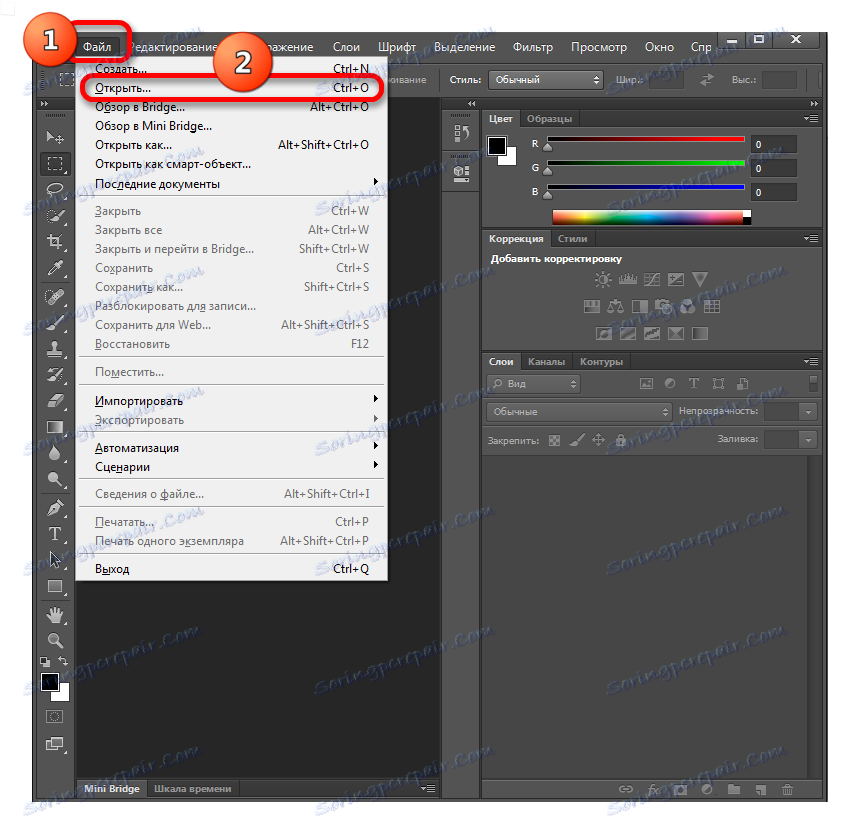
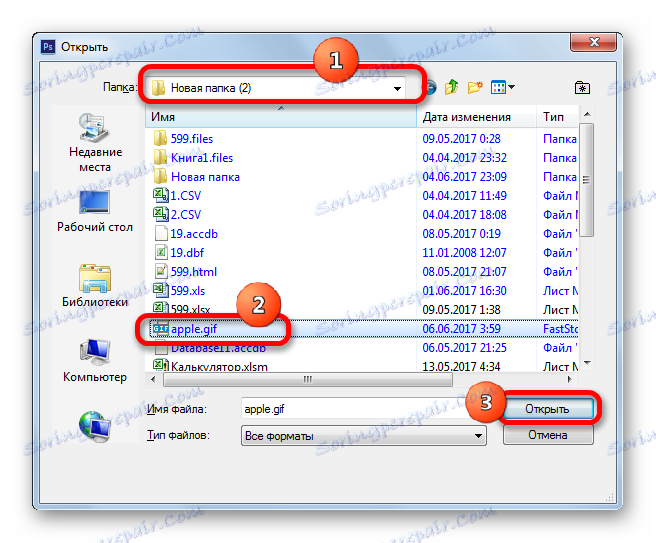
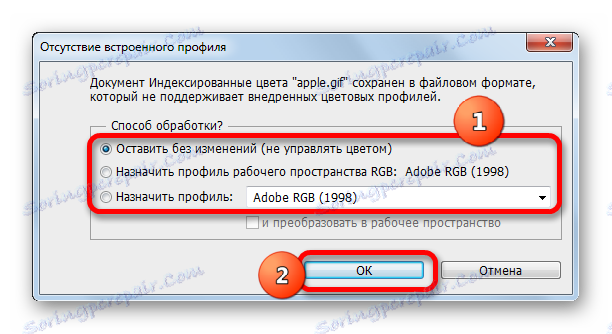
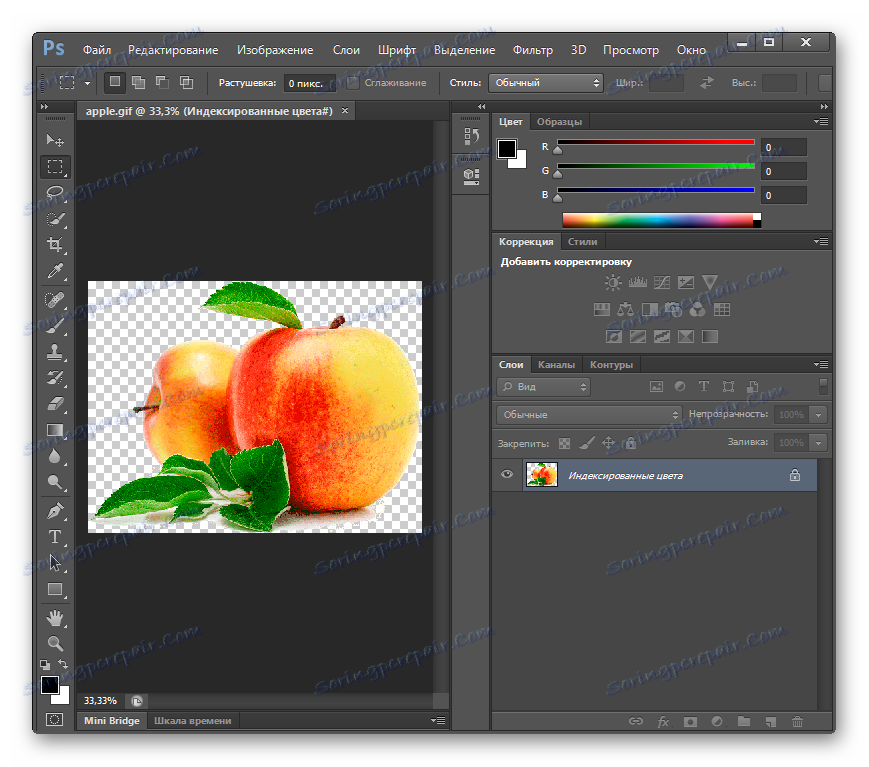
Da biste otvorili objekt u programu Photoshop, možete povuci i ispusti iz Windows Explorera , slijedeći ista pravila koja smo spomenuli prilikom opisivanja radnji u aplikaciji Gimp. Tada će se pokrenuti poznata poruka o odsustvu izgrađenog profila. Nakon odabira akcija otvorit će se slika.
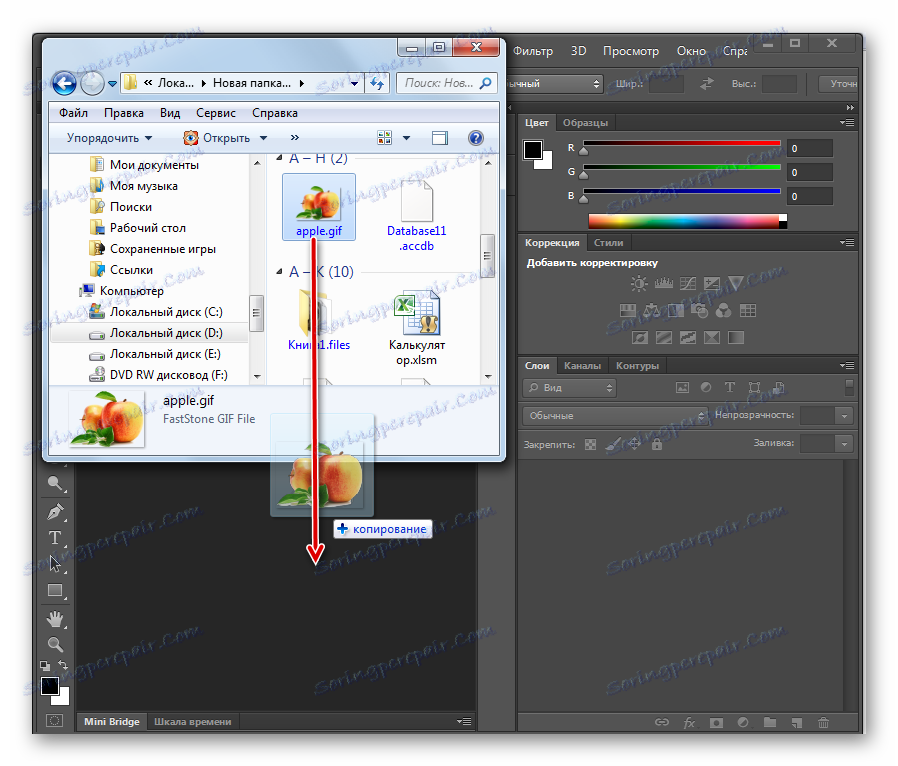
Valja napomenuti da Adobe Photoshop o funkcionalnosti i mogućnosti uređivanja gifok još malo nadmašuje besplatni urednik Gimp. Ali istodobno ova superiornost nije prevelika. Stoga mnogi korisnici vole raditi bez besplatnog analoga, umjesto da kupuju Photoshop.
Način 6: Boja
Operacijski sustav Windows ima svoj standardni analogni program dvaju prethodnih programa. Ovo je grafički urednik Paint. Let's vidjeti kako ga koristiti za otvaranje GIF-a.
- Pokreni boju. To se može učiniti pomoću gumba "Start" . Kliknite na njega, a zatim odaberite opciju "Svi programi" . To je zadnja stavka na popisu s lijeve strane izbornika.
- Pojavljuje se popis aplikacija instaliranih na ovom računalu. Tražimo mapu "Standard" i kliknemo na njega.
- U otvorenom popisu standardnih programa kliknite naziv "Paint" .
- Otvorit će se prozor Paint. Kliknite ikonu lijevo od kartice Početna u obliku trokutastog trokuta.
- Otvorit će se popis. U njemu odaberite "Otvori" . Kao i uvijek, ova manipulacija može biti zamijenjena pomoću kombinacije Ctrl + O.
- Otvara se prozor otvaranja slike. Prebacimo se u direktorij gdje se nalazi slika s proširenjem GIF-a, označimo njegovo ime i kliknite na "Otvori" .
- Slika je otvorena i spremna za uređivanje.
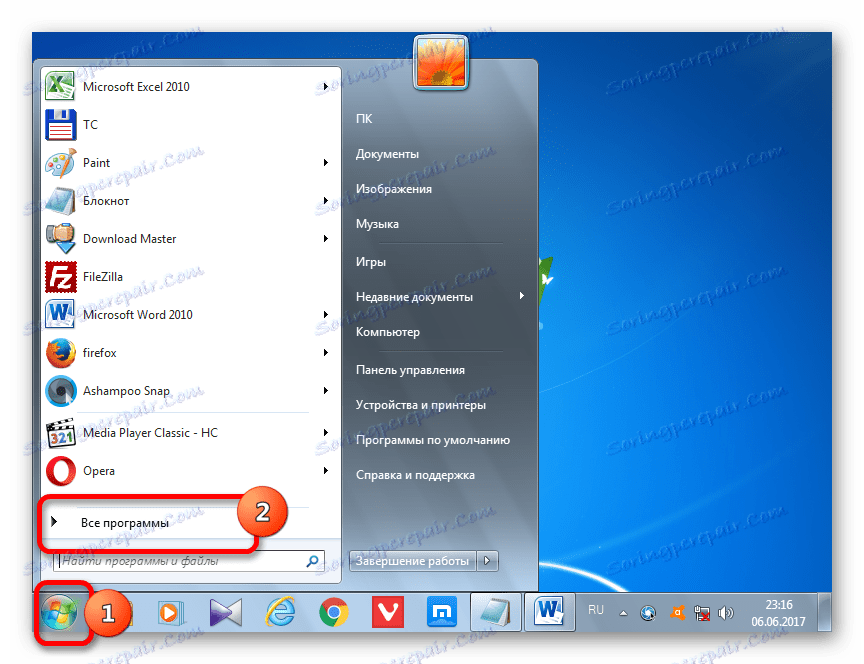
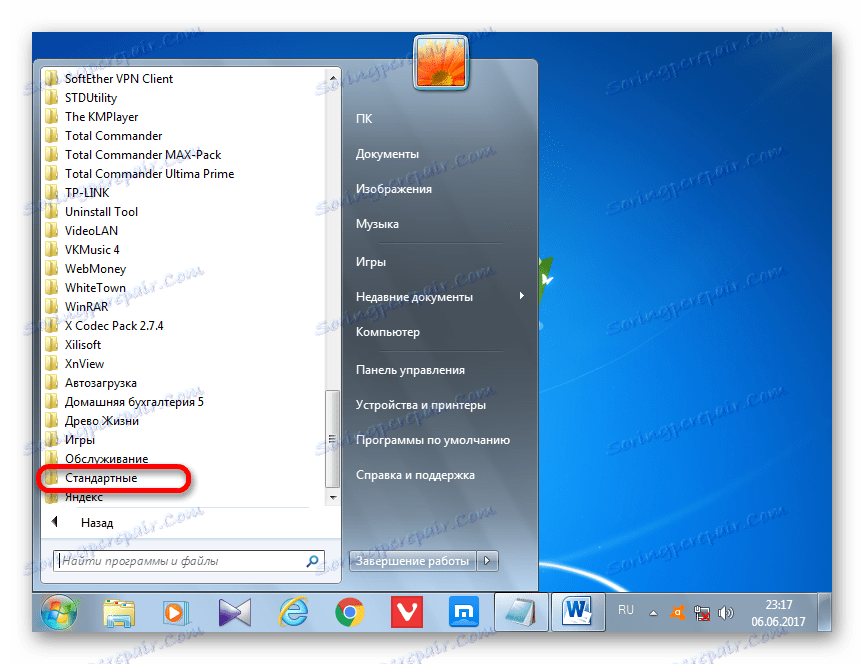
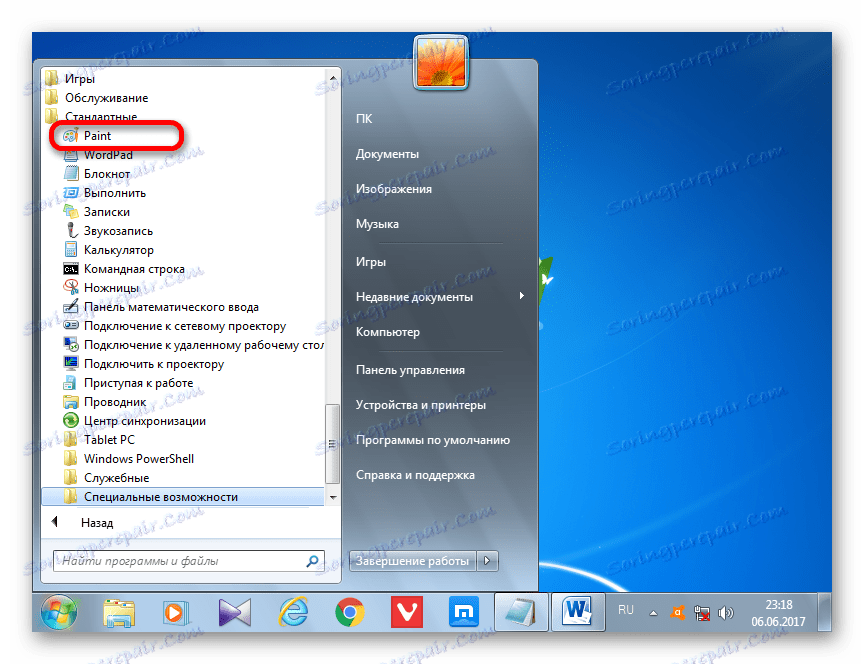
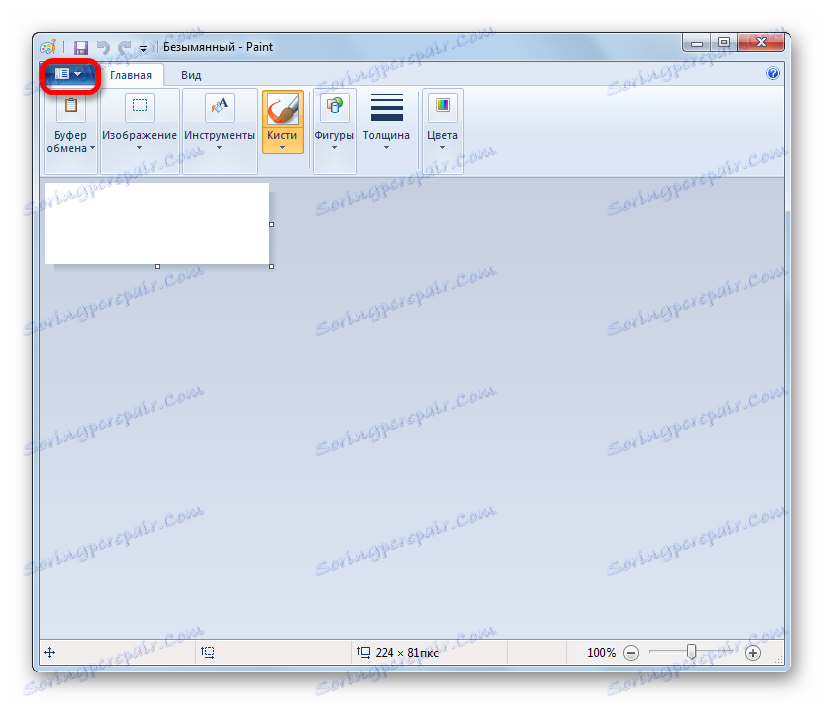
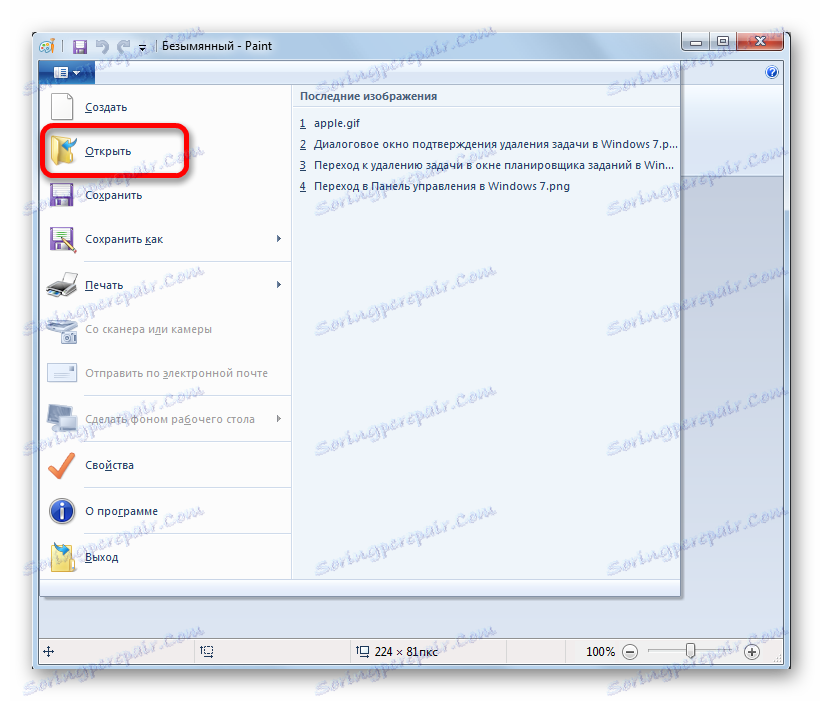
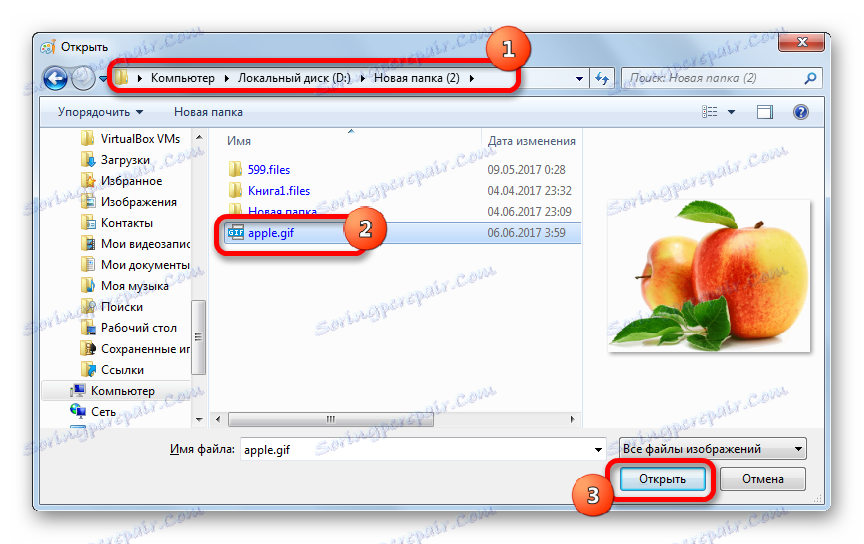
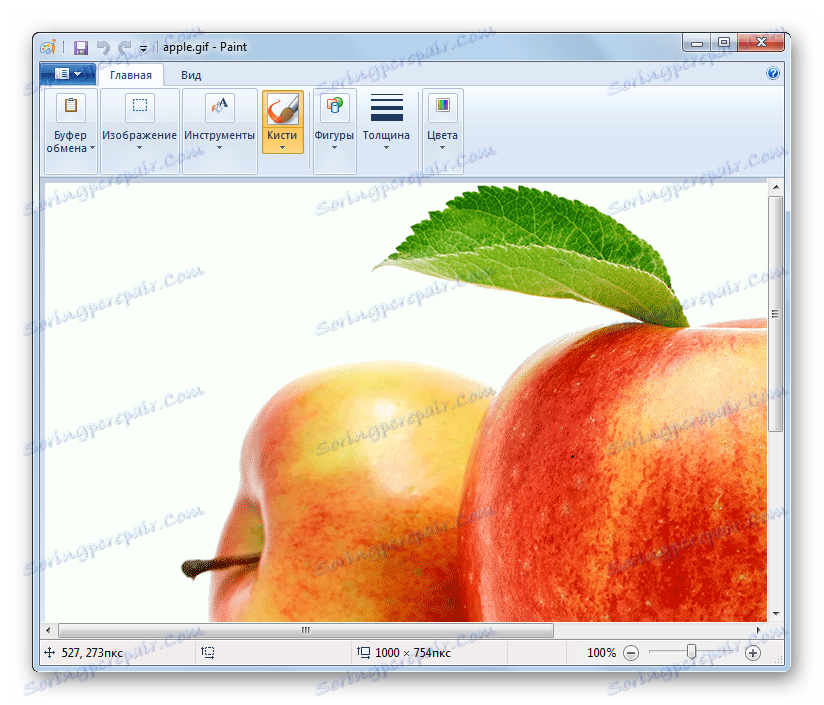
Slika se može izvaditi iz Explorera , kao što je to učinjeno na primjeru prethodnih grafičkih urednika: označite sliku u Exploreru , kliknite lijevu tipku miša i povucite je u prozor Paint.
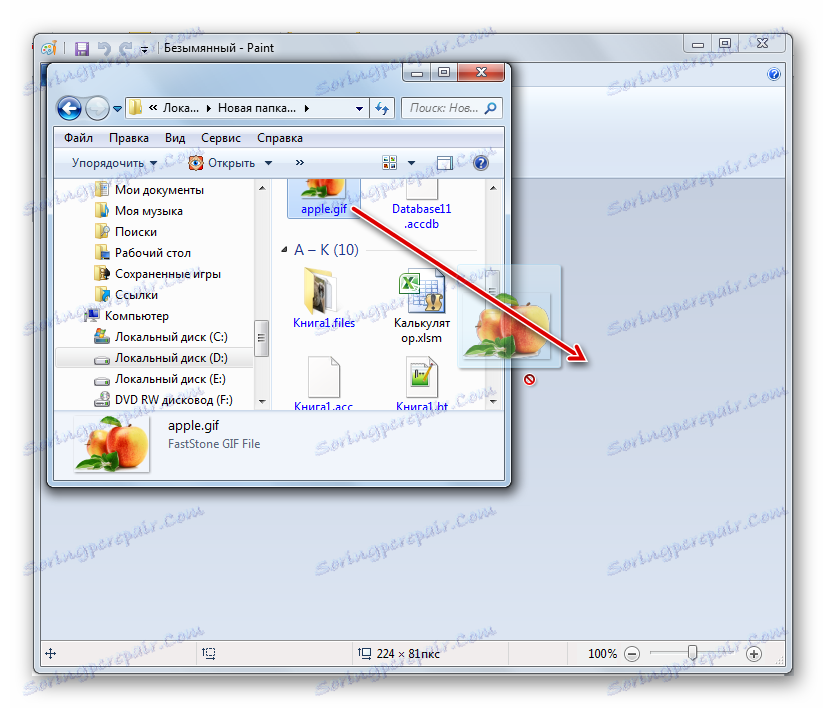
Ali postoji još jedna mogućnost za pokretanje alfa u Paint pomoću programa Windows Explorer , koja nije dostupna za druge programe. Ova metoda je najbrža. Prolazimo u Exploreru na područje gdje je slika postavljena na tvrdi disk. Desnom tipkom miša kliknemo na crtež. Na kontekstualnom popisu odaberite opciju "Promijeni" . Slika se prikazuje preko sučelja boje.
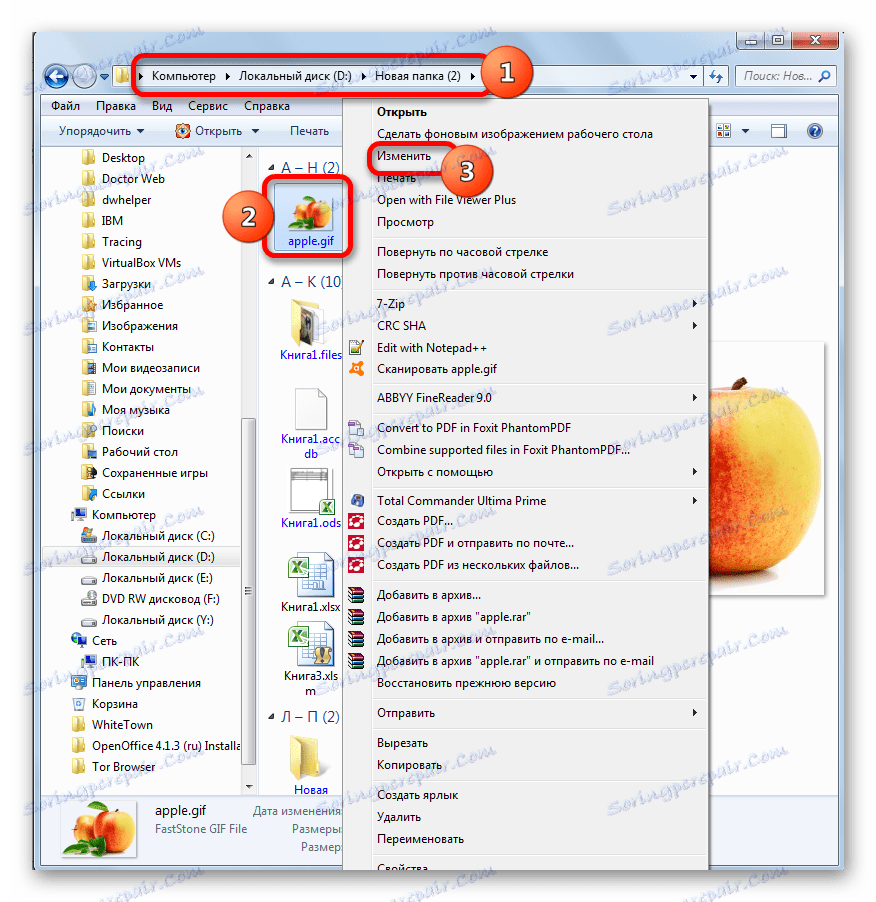
Općenito, Paint je, naravno, mnogo lošiji od funkcionalnosti programa Adobe Photoshop, Gimp i većina ostalih kolega iz treće strane. Istodobno, on ima potrebne osnovne alate, zahvaljujući kojem Paint može biti punopravni grafički urednik, sposoban za rješavanje većine zadataka za uređivanje GIF slika. Glavna prednost ovog programa je da ne mora biti instaliran, jer već postoji u osnovnoj verziji sustava Windows.
Način 7: Programi za pregledavanje datoteka
Osim toga, tu je zasebna skupina aplikacija čija je svrha pružiti mogućnost pregledavanja datoteka različitih, nepovezanih formata (dokumenata, tablica, slika, arhiva itd.). Jedna od takvih aplikacija je File Viewer Plus. Odredit ćemo kako pogledati hifu u njemu.
- Aktivirajte File Viewer. Kliknite "File" u izborniku. Na popisu odaberite "Otvori ..." . Promjenu izbornika možete promijeniti pomoću kombinacije Ctrl + O.
- Otvara se prozor otvaranja. Premjestili smo se u mapu u kojoj se slika nalazi, označite njegovo ime i kliknite na "Otvori" .
- Slika će se otvoriti putem File Viewera.
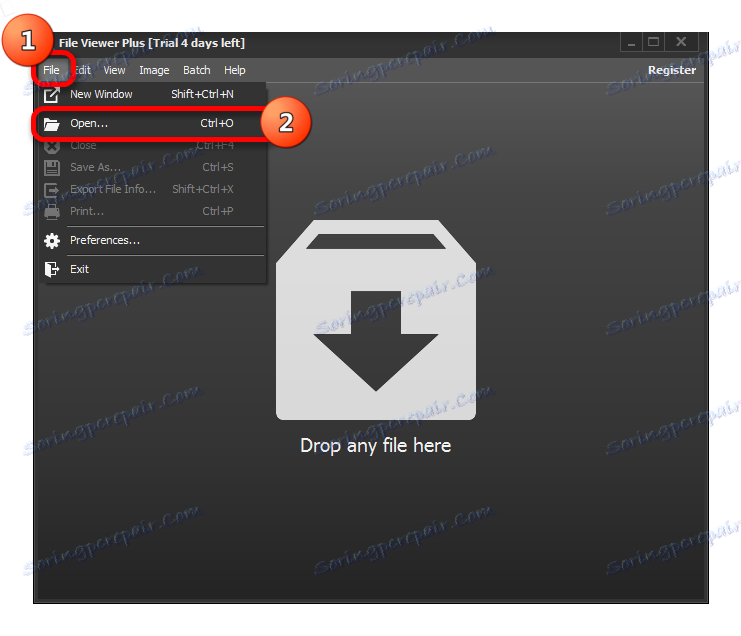

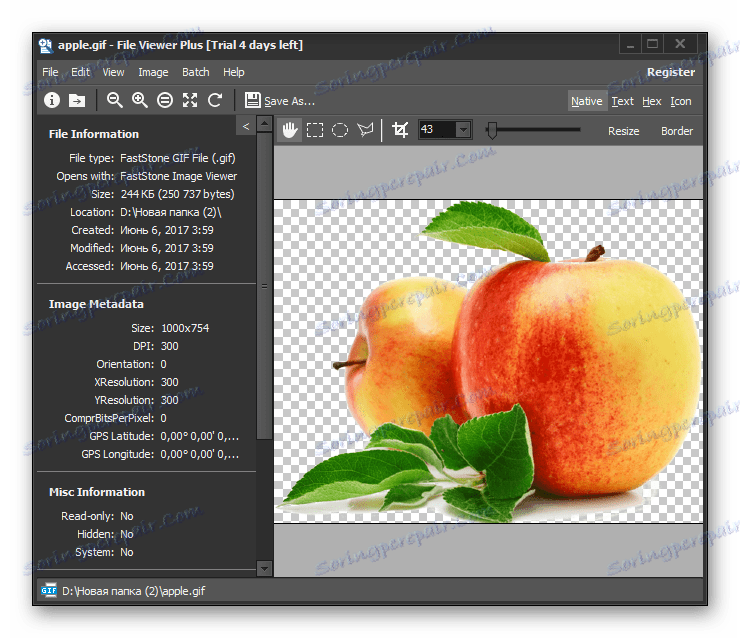
Crtanje možete povući iz Explorera u prozor Preglednika datoteka.
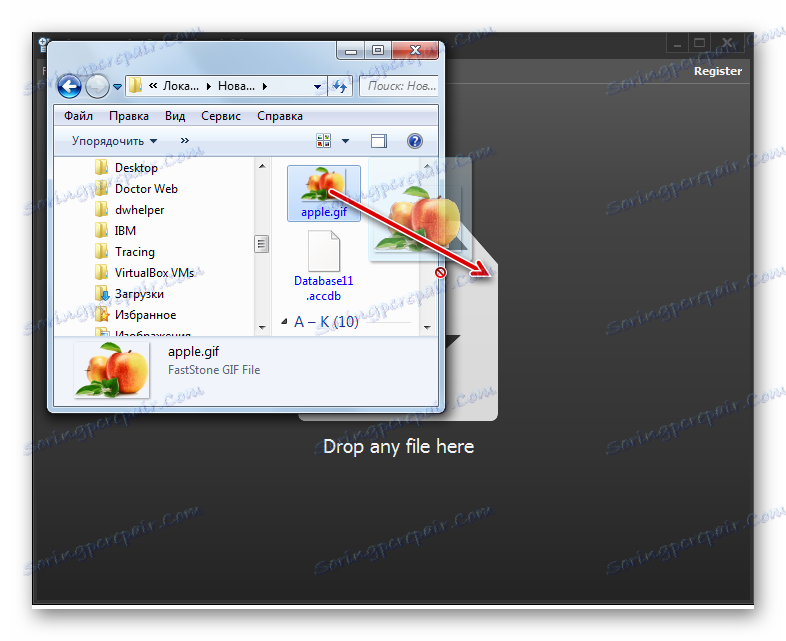
Aplikacija je dobra jer se ne može koristiti samo za prikazivanje alfa i drugih vrsta slika, već i za pregled dokumenata, tablica i drugih vrsta datoteka. Njegova svestranost u isto vrijeme je također "minus", jer su funkcije za obradu određenih vrsta datoteka u File Vieweru manje od specijaliziranih programa. Osim toga, tu aplikaciju možete besplatno koristiti 10 dana.
Ovo nije potpuni popis programa koji mogu funkcionirati u GIF formatu. Gotovo svi moderni gledatelji slika i grafički urednici mogu se nositi s tim. No, odabir određenog programa ovisi o zadatku: pregledavanje slike ili uređivanje. U prvom slučaju, trebate koristiti preglednik, a drugi - grafički urednik. Osim toga, razina složenosti zadatka igra važnu ulogu. Za jednostavne zadatke možete koristiti ugrađene Windows aplikacije, a za složenije one morat ćete instalirati dodatni softver.